
Öncelikle, ana başlıklar halinde modem özelliklerine özet olarak değinelim.
İçerik konuları
802.11ac Standardı ile Ultra Hızlı Kablosuz Hız
802.11ac standardı ile yeni nesil Wi-Fi, kablosuz N standardından 3 kat daha hızlıdır. Archer D50, 5GHz bandında 867Mbps ve 2.4GHz bandında 300Mbps olmak üzere 1200Mbps’ye kadar birleşik kablosuz veri aktarım hızı sunar. Arttırılmış verimliliği ve güvenliği ile 802.11ac standardı, önemli ölçüde arttırılmış kablosuz deneyimi ve çoklu kullanıcı desteği sunar, aynı anda birden çok cihaza kolayca hizmet verir.
Yüksek Kaliteli Kablosuz Deneyimi
Eşzamanlı Dual Band Wi-Fi, temel online işlerinizin tümünü ve bant genişliği yoğun uygulamalarınızın tümünü destekleyen iki özel ağ oluşturarak arttırılmış esneklik sunar. 2 adet Dual Band Harici Anten, modeminizin kapsamını genişletir ve performansını arttırır.
Kolay USB Depolama ve Paylaşım
Archer D50’nin çok fonksiyonlu USB 2.0 portu, yerel ağınızda birden çok bilgisayar ve cihaz ile bir yazıcı paylaşmanıza olanak sağlar. Ayrıca FTP sunucu aracılığıyla, evinizden veya dünyadaki herhangi bir yerden dosya ve medya paylaşmanıza da olanak sağlar.
TP-Link Archer D50 Modem Kurulumu
- Modem ayarlarını yapılandırmak için cihazı RJ-45 Ethernet kablosu ile bilgisayarınızın LAN/Ethernet portuna bağlantısını gerçekleştiriniz.
- Kablo ile bağlanma imkanınız bulunmuyorsa, (sadece) kablosuz (bağlantı özelliği olan) aygıtınızdan Wi-Fi bağlantısı yaparak, cihazın kurulumunu gerçekleştirebilirsiniz.
- Boş bir internet tarayıcısı açarak, adres satırına tplinkmodem.net veya 192.168.1.1 yazıp Enter tuşuna basalım.
- Ekrana, yeni şifre belirleme sayfası gelecek. Bu sayfada, tercihinize göre herhangi bir şifre belirleyelim.
- Bir sonraki sayfada ise, oluşturduğunuz şifreyi girerek Login butonuna tıklayınız.
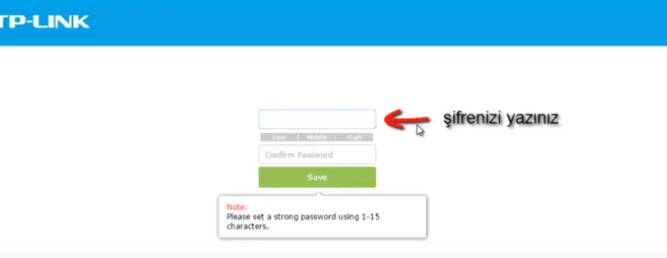
- Karşımıza ilk olarak Hızlı Kurulum (Quick Setup) ekranı gelecektir. Adımları takip ederek modem kurulumunu yapalım.
- Region (Bölge) kısmını Turkey olarak seçelim.
- Time Zone (Zaman Dilimi) kısmını GMT+02:00 (veya, varsa GMT+3 olarak) seçip Next (İleri) butonuna tıklayalım.
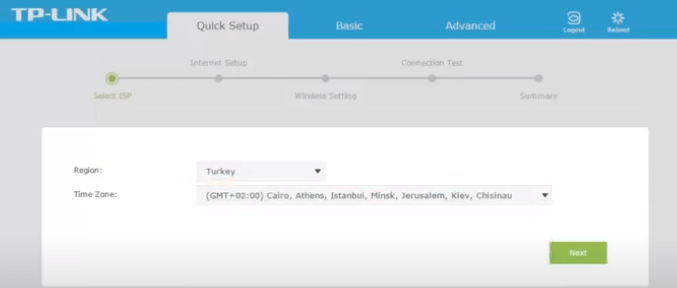
- Sayfada ISS (İnternet Servis Sağlayıcınızı) ve DSL bağlantı profilinizi şeçiniz (Not: servis sağlayınızın profili tanımlı değilse, Other (Diğer) yazan profili şeçebilirsiniz). ADSL olarak ayrı profiller tanımlanmıştır; internet servis sağlaycı profilinizi seçiniz.
- Gelen sayfada ise Wireless ayarlarını (Kablosuz Ağ Adı -SSID-, Kablosuz Güvenlik Seviyesi, Kablosuz Ağ Şifresi, vb.) yapılandırıyoruz.
- Daha sonra, sayfanın sağ alt köşesinde Next (İleri) butonuna tıklıyoruz.
- Diğer gelen sayfada ‘I am using wired connection’ seçip Next (İleri) butonuna tıklıyoruz.
- Gelen son sayfada ise ayarları kaydedip, Finish (Bitir) butonuna tıklıyoruz.





































